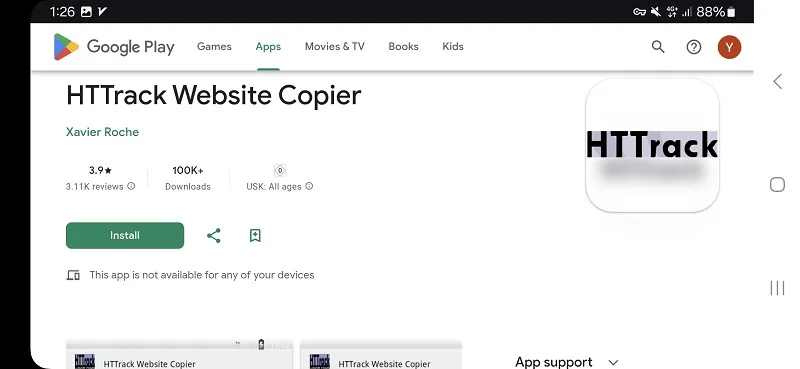دانلود کامل یک سایت در اندروید 📥 زمانی مفید است که میخواهید بدون نیاز به اینترنت، در هر زمانی به تمام محتوای یک سایت دسترسی داشته باشید.
اگر به دنبال روشی برای ذخیره محتوای سایت به صورت آفلاین هستید، در این مطلب از انزل وب با ما همراه باشید تا چند روش ساده و کاربردی این کار را بشناسید.
چگونه یک سایت را بهصورت کامل در اندروید دانلود کنیم؟
?How to Download a Full Website on Android
به طور خلاصه، برای دانلود کامل یک سایت در اندروید روشهای زیر میتواند به شما کمک کند:
- استفاده از یک برنامه دانلودر وب سایت مانند HTTrack Website Copier یا Website Saver & Downloader
- باز کردن سایت در یک مرورگر اندروید که قابلیت ذخیره آفلاین صفحات را دارد
- ذخیره محتوای سایت در قالب صفحات PDF
- استفاده از برنامه Termux (روش پیشرفته)
در ادامه به توضیح هریک از این روشها میپردازیم.
دانلود کامل یک سایت با توجه به حجم اطلاعات سایت، فرآیندی زمانبر است که به سرعت اینترنت شما بستگی دارد. در ایران با توجه به محدودیتهای زمانی و حجمی اینترنت، باید این زمان را مد نظر داشته باشید و گوشی خود را از قبل به میزان لازم شارژ کنید تا دستگاه شما بتواند دانلود کامل یک سایت را به پایان برساند.
۱- استفاده از برنامههای دانلودر وب سایت
برنامههای اندرویدی زیادی برای دانلود وب سایت در اندروید وجود دارند که در این میان، برنامه HTTrack Website Copier و Website Saver & Downloader جزو پرطرفدارترین برنامهها هستند. در ادامه مراحل کار با این دو برنامه را توضیح میدهیم.
نسخه کامل و بدون محدودیت برنامه های معرفی شده را میتوانید از سرویس های داخلی جستجو، دانلود و نصب کنید.
دانلود سایت با برنامه HTTrack Website Copier
برنامه HTTrack Website Copier برای نسخههای قدیمیتر اندروید طراحی شده و احتمال دارد روی بعضی از گوشیها با ورژن اندروید بالاتر قابل نصب نباشد.
برنامه را از Play Store یا برنامههای دیگر مانند بازار، دانلود و نصب کنید.

پس از تکمیل نصب، برنامه را باز و روی گزینه Next ضربه بزنید.

برای پروژه خود یک نام در بخش project name انتخاب کنید. میتوانید بر اساس معیارهای مورد نظر خودتان، فایلهای دانلودی را دستهبندی کنید و برای هر دسته در قسمت project category نامی مشخص کنید. برنامه همچنین به شما نشان میدهد فایلها در کدام پوشه ذخیره میشوند. مجددا روی گزینه Next بزنید.

آدرس وبسایتی را که میخواهید دانلود کنید، در بخش مشخصشده وارد کنید. اگر قصد دارید فایلهای سایتی را که به صورت خراب یا نصفه دانلود کردید اصلاح کنید، گزینه Continue interrupted download را انتخاب کنید. اگر میخواهید فایلهای آفلاین سایتی را که قبلا دانلود کردهاید به روز رسانی کنید، گزینه Update existing download را بزنید.

روی دکمه Start بزنید و منتظر بمانید تا فرآیند دانلود کامل شود.
دانلود سایت با برنامه Website Saver & Downloader
برنامه Website Saver & Downloader را در Google Play Store دانلود و نصب کنید.

داخل برنامه، آدرس سایت مورد نظر خود را وارد کنید و گزینه مورد نظر را انتخاب نمایید. در پایین صفحه، روی گزینه Website Downloader بزنید و منتظر بمانید تا فرآیند دانلود آغاز شود.

همچنین میتوانید گزینه View Website را بزنید و از آنجا گزینه مورد نظر خود برای ذخیره را انتخاب کنید.
با جستجوی عبارت Website Downloader در Play Store یا منابع دیگر دانلود برنامه به تعداد دیگری از برنامههای دانلود وب سایت برمیخوریم که روند دانلود وب سایت در بیشتر این برنامهها یکسان و مشابه این دو برنامه است.
۲- استفاده از مرورگر با قابلیت ذخیره آفلاین برای دانلود کامل یک سایت در اندروید
چگونه یک سایت را بهصورت کامل در اندروید دانلود کنیم؟ یکی از روشها برای این کار این است که از مرورگرهایی با امکان ذخیره آفلاین صفحات وب استفاده کنید. البته باید این را بدانید که با این کار تنها میتوانید صفحات وب سایت را به طور جداگانه دانلود کنید و امکان ذخیره کل وب سایت وجود ندارد. بهترین مرورگرهایی که قابلیت این کار را دارند Google Chrome و Microsoft Edge هستند. مراحل این کار به صورت زیر است:
مرورگر (Google Chrome یا Microsoft Edge) را در گوشی خود باز کنید و به سایتی بروید که قصد ذخیره آفلاین آن را دارید. صفحه مورد نظرتان را در سایت باز کنید. روی علامت سه نقطه در گوشه سمت راست و بالا در مرورگر Google Chrome یا علامت سه خط در گوشه سمت راست و پایین مرورگر Microsoft Edge ضربه بزنید تا منوی برنامه باز شود.

روی علامت دانلود یا کلمه Download بزنید و صبر کنید تا صفحه مورد نظر به صورت آفلاین در بخش دانلودها ذخیره شود.

پس از آن، شما میتوانید صفحه سایت دانلودشده را در فهرست دانلودهای مرورگر خود ببینید و آن را به صورت آفلاین و بدون دسترسی به اینترنت باز کنید.


۳- ذخیره صفحات یک سایت به صورت دستی با فرمت PDF
برای دانلود کامل یک سایت در اندروید میتوانید از روش ذخیره صفحات به صورت فایل PDF استفاده کنید. البته این روش نمیتواند محتواهای ویدیویی سایت را ذخیره کند. برای این کار میتوانید از مرورگر Google Chrome استفاده نمایید.
صفحه سایت مورد نظر خود را در این مرورگر باز کنید. در صفحه مورد نظرتان، روی علامت سه نقطه در بالا و سمت راست ضربه بزنید و از منوی بازشده، گزینه Share را انتخاب کنید. سپس داخل منوی اسلایدی، روی Print بزنید.

صفحه مورد نظر شما به صورت فایل PDF آماده چاپ به نمایش درمیآید. در اینجا میتوانید فایل PDF را روی آدرس مورد نظرتان در گوشی ذخیره کنید.

۴. استفاده از برنامه Termux جهت دانلود کامل یک سایت در اندروید (روش پیشرفته)
توجه کنید کدنویسی در برنامه ترموکس مناسب تمام کاربران نیست. زیرا ممکن است دستورهای لازم برای ذخیرهسازی کل یک سایت متفاوت باشد یا مشکلات دیگری به وجود بیاورد (مثلا حجم اینترنت شما را به صورت بیرویه و غیر قابل کنترل مصرف کند).
برنامه Termux برنامه شبیهساز ترمینال لینوکس در اندروید است که برای کدنویسی و انجام فعالیتهای خاص طراحی شده است. اگر با کدنویسی لینوکس آشنایی دارید، میتوانید از ترموکس در گوشی خود به عنوان نرم افزار دانلود سایت به صورت کامل اندروید استفاده کنید. برای این کار مراحل زیر را انجام دهید:
Termux را از Google Play دانلود و نصب کنید.

برنامه را باز و داخل آن دستور زیر را تایپ کنید:
pkg install wget
سپس دستور زیر را بزنید:
wget -r -k -l inf <website_url>
به جای website_url آدرس صفحه سایت مورد نظر خودتان را قرار دهید. با این کار ذخیره صفحه وب در اندروید انجام میگیرد.

سوالات متداول
چگونه یک سایت را در اندروید بلاک کنیم؟
بلاک کردن سایت به این معنی است که سایت مورد نظر دیگر در مرورگر شما قابل دسترس نیست و باز نمیشود. برای این کار روشهای مختلفی وجود دارد؛ از جمله استفاده از افزونه BlockSite در مرورگر، استفاده از فایروال اندروید و نصب نرمافزارهای ثانویه که این کار را انجام میدهند.
مدت زمان دانلود یک سایت چقدر است؟
مدت زمان دانلود یک سایت بستگی به حجم محتوای آپلودشده در آن سایت دارد و میتواند از چند دقیقه تا چند ساعت یا حتی بیشتر طول بکشد. واضح است که دانلود محتواهای تصویری و ویدیویی بیشتر زمانبر است.
آیا میتوان تمام محتوای یک سایت را روی موبایل ذخیره کرد؟
برای این کار چند روش وجود دارد که در متن مقاله به آنها اشاره کردیم. اما به طور کلی با پیشرفت مداوم در بحث امنیت سایتها و ارتقا سیستمها، دانلود کامل یک سایت همواره سختتر و با چالش بیشتری مواجه میشود.
جمع بندی
دانلود کامل یک سایت در اندروید ممکن است با محدودیتهایی روبهرو باشد. برخی از سایتها این اجازه را به کاربران نمیدهند و برای ذخیرهسازی سایتهای بزرگ ممکن است فضای بسیار زیادی مورد نیاز باشد. برخی برنامهها مانند HTTrack Website Copier و Website Saver & Downloader در برخی از نسخههای اندروید میتوانند محتوای یک سایت را روی گوشی شما ذخیره کنند. مرورگرهایی همچون Google Chrome یا Microsoft Edge قابلیت ذخیره آفلاین صفحات یک سایت یا ذخیره صفحات با فرمت PDF را در اختیار شما قرار میدهند. همچنین کاربران حرفهای و آشنا با کدنویسی میتوانند از برنامه Termux برای این کار استفاده کنند.
نظرات و پیشنهادات شما؟
در این مطلب انزل وب در مورد روشهای دانلود یک سایت به طور کامل و دانلود صفحات مجزای یک سایت صحبت کردیم. شما نیز اگر روشی برای این کار میشناسید، در بخش نظرات با ما در میان بگذارید و سوالات و پیشنهادات خود را در این زمینه مطرح کنید.
source